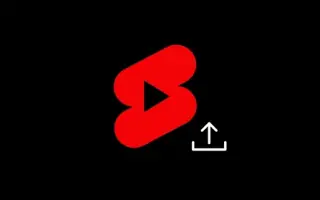Эта статья представляет собой руководство по установке с несколькими полезными снимками экрана о том, как загружать шорты YouTube на ПК.
Хотя TikTok был запрещен в некоторых странах, он по-прежнему оказывает огромное влияние на индустрию потокового видео. Когда TikTok был выпущен, он быстро привлек внимание людей как уникальная концепция обмена короткими видеоклипами с озвучкой.
Сегодня почти все сайты потокового видео пытаются следовать одной и той же концепции обмена короткими видеоклипами. Более короткие видео занимают меньше времени для просмотра, поэтому вы можете набрать больше просмотров за меньшее время.
Instagram и YouTube уже представили функцию типа TikTok под названием выпуски и шорты. Любой, у кого есть учетная запись YouTube, может легко просматривать или загружать Shorts. Шорты на YouTube менее популярны, чем выпуски в Instagram, но многие пользователи их используют.
Если вы создатель контента и хотите публиковать свои собственные короткие видеоролики YouTube, эта статья может быть очень полезна. Ниже описано, как загрузить шорты YouTube с ПК. Продолжайте прокручивать, чтобы проверить это.
Шаги по публикации/загрузке YouTube Shorts на ПК
YouTube не предоставляет прямой возможности для загрузки короткометражек YouTube, но вы можете загружать короткометражки со своего компьютера.
- Сначала откройте свой любимый веб-браузер иОткройте веб-страницу studio.youtube.com . Далее войдите в свою учетную запись Google.
- На странице панели инструментов канала нажмите кнопку « Создать » ниже.
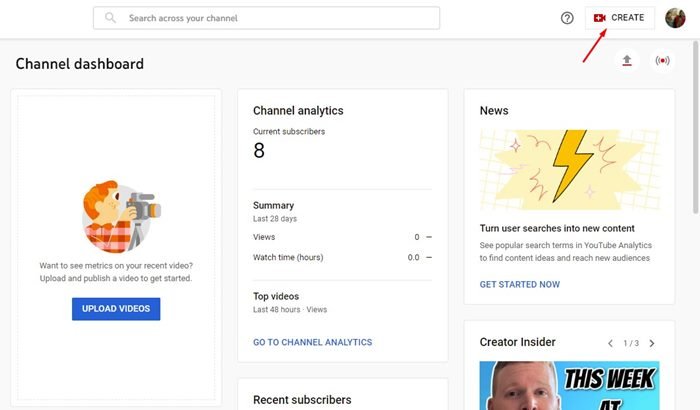
- Нажмите Загрузить видео из списка вариантов .
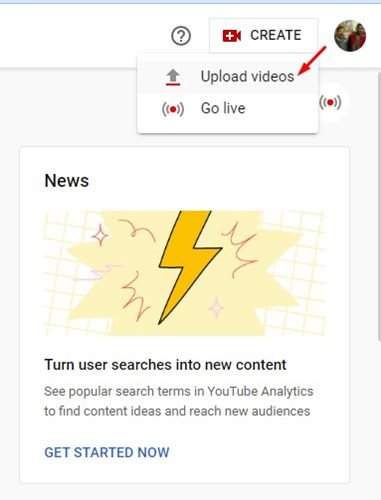
- Во всплывающем окне «Загрузить видео» нажмите « Выбрать файл» и загрузите короткое видео.
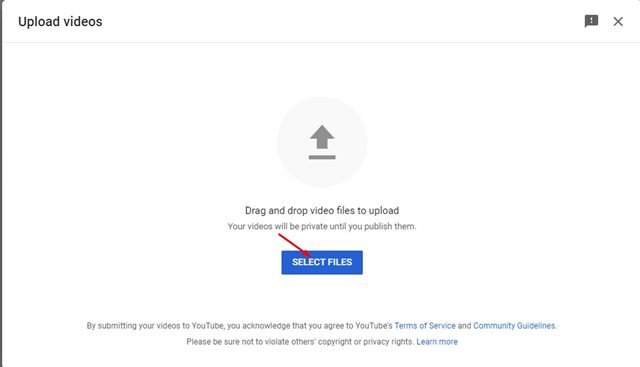
- Когда загрузка будет завершена, YouTube отобразит страницу редактирования видео. Вы должны ввести название и описание для вашего видео . Рекомендуется добавить хэштег #Shorts к заголовку, чтобы повысить вероятность того, что ваше видео станет вирусным. Когда закончите, нажмите кнопку Далее.
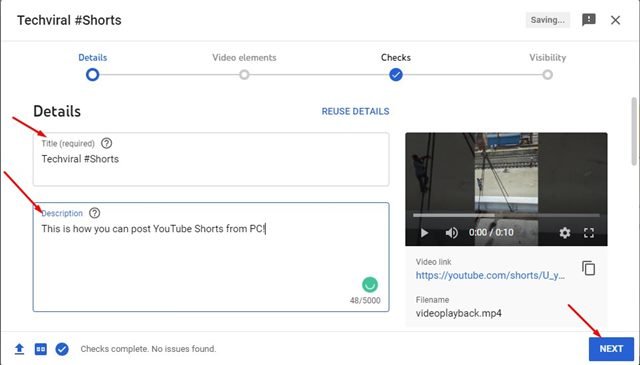
- Теперь прокрутите вниз до пункта «Цель » и выберите «Нет, не для детей» . Когда закончите, нажмите кнопку Далее .
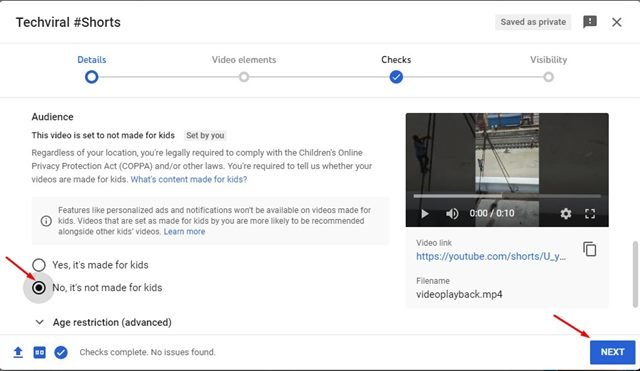
- На экране «Видеоэлементы» нажмите кнопку « Далее » .
- Нажмите кнопку « Далее » на экране «Проверка ».
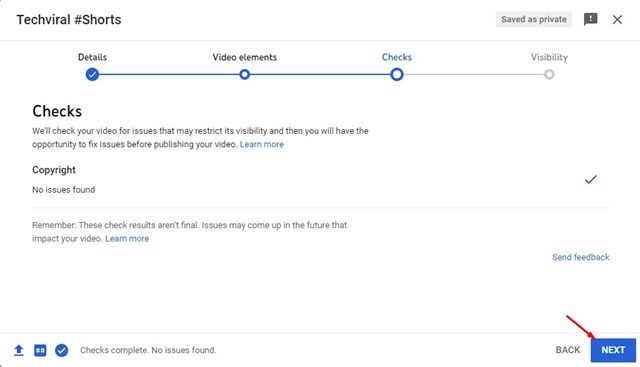
- Выберите «Общедоступный» и нажмите кнопку « Опубликовать » на странице видимости .
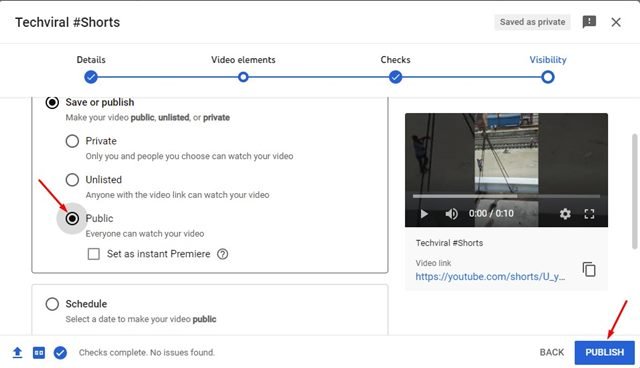
- Видео выпущено. Теперь вы можете делиться короткометражками с друзьями через социальные сети или приложения для обмена мгновенными сообщениями.
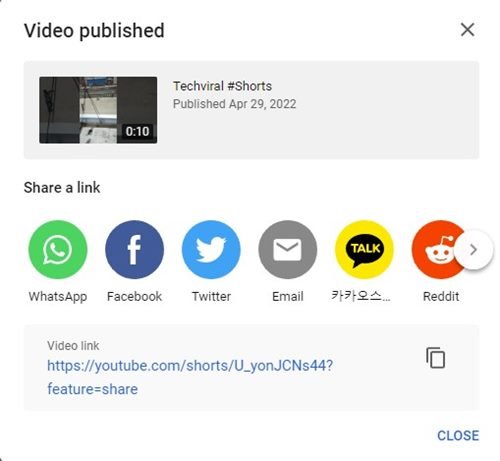
Вот так делается настройка. Как загрузить шорты на YouTube на ПК.
Шорты на YouTube менее конкурентоспособны, чем выпуски TikTok и Instagram. Это повышает вероятность того, что видео станет вирусным. Вы можете легко загружать короткие видеоролики через YouTube Shorts, чтобы мгновенно увеличить количество просмотров.
Выше мы рассмотрели, как загрузить шорты YouTube на ПК. Мы надеемся, что эта информация помогла вам найти то, что вам нужно.